Ръководство за възстановяване на флаш памет на A-Data
A-Data е доста млада компания, но може да се види, че ръководството има много ярка глава. В бъдеще тази компания чака голям успех! По отношение на възстановяването на флаш дискове A-Data, тогава има няколко много добри комунални услуги, които биха могли да помогнат по този въпрос.
съдържание
Как да възстановите флаш устройство A-Data
Специалистите A-Data пуснаха своя собствена онлайн програма за възстановяване на дискове и това говори много. Някои по-известни компании не се притесняваха да се грижат за своите клиенти. Изглежда, че те мислят, че произвеждат вечен продукт. Но такива неща, за съжаление, не се случват. Една такава компания е SanDisk. В урока по-долу можете да прочетете колко трудно е да възстановите продуктите на тази компания.
Урокът: Как да възстановите флаш памет на SanDisk
За щастие, това с A-Data всичко е много по-лесно.
Метод 1: Онлайн възстановяването на USB Flash Drive
За да използвате онлайн инструмента, за да възстановите дисковете, направете следното:
- Отидете на Официален сайт A-Data , Ако нямате профил в него, въведете своя имейл адрес, държава, език и кликнете върху " Изтегли ", за да го изтеглите . Също така е важно да отметнете китайски символи, които не са ясни за нас. Това споразумение с условията на лицензионното споразумение. За целта има специален панел в долния ляв ъгъл. Ако имате профил, въведете данните си за оторизация в панела отдясно.
- След това въведете серийния номер и кода за потвърждение от изображението в съответните полета. Кликнете върху бутона " Изпрати ". След това ще има автоматично пренасочване към страницата за търсене на подходяща помощна програма за възстановяване на диска. Изтеглянето ще се извърши автоматично. Трябва само да отворите изтегления файл. Но първо, поставете USB флаш устройството и след това стартирайте програмата.
- Интерфейсът на изтеглената помощна програма е възможно най-прост. Трябва само да отговорите на въпроса "Започнете ремонта на превозвача?" . Кликнете върху " Да (Y) " и изчакайте, докато процесът на възстановяване бъде завършен. Удобно е, че можете да го гледате в същия прозорец.
- След това затворете програмата или натиснете бутона " Изход (E) ". Това е всичко. След това можете да опитате отново да използвате устройството.
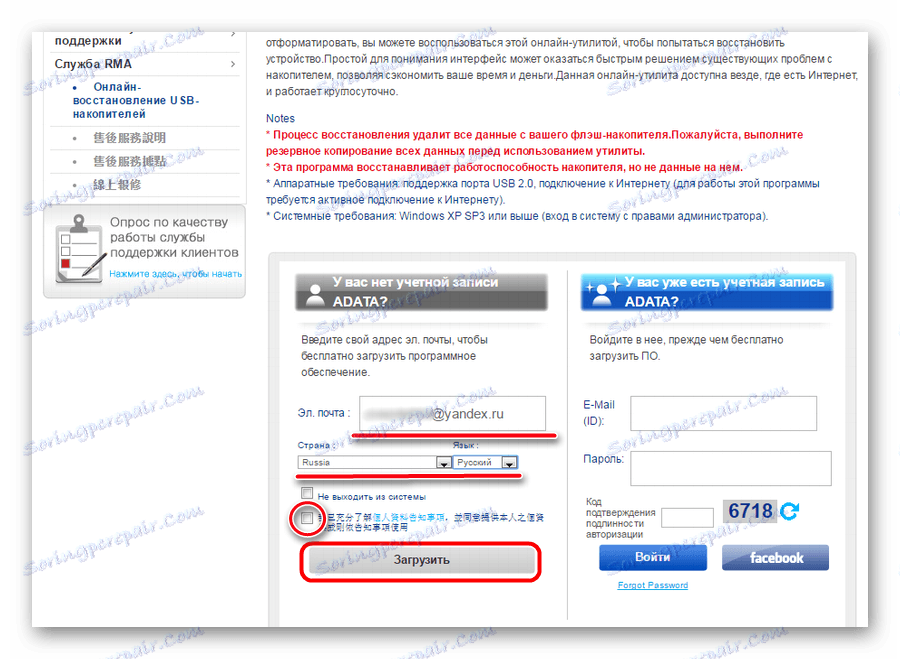
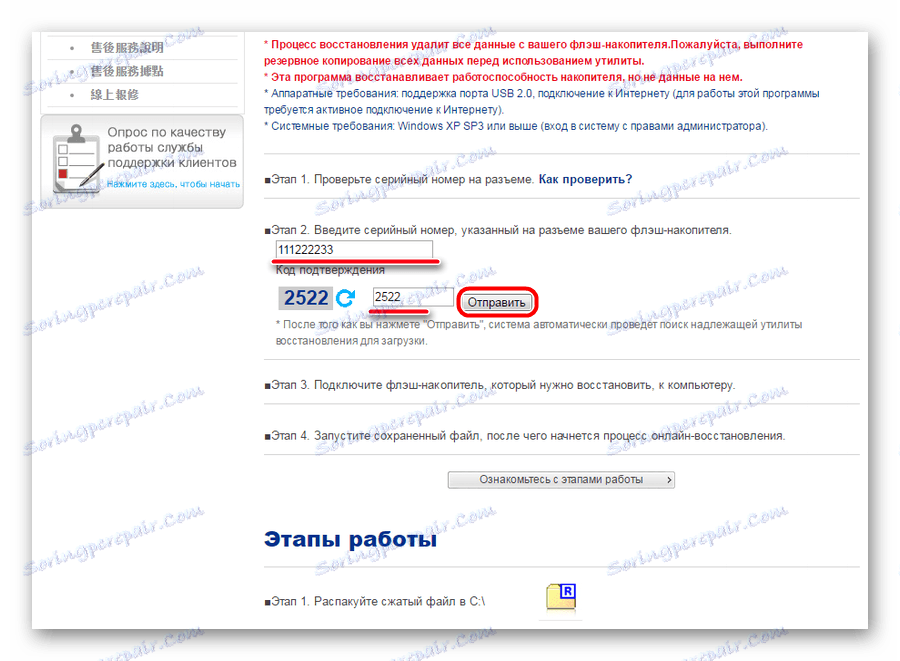
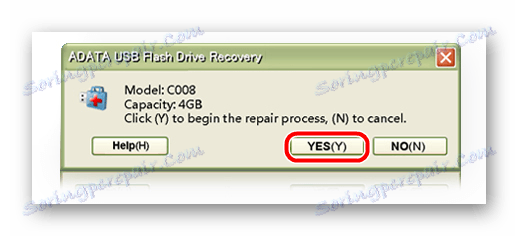
Серийният номер се записва на самия USB вход. Ако кликнете върху надписа " Как да проверите? ", Което се появява, когато трябва да въведете сериен номер, можете да видите някои ярки примери. Между другото, те се актуализират постоянно.
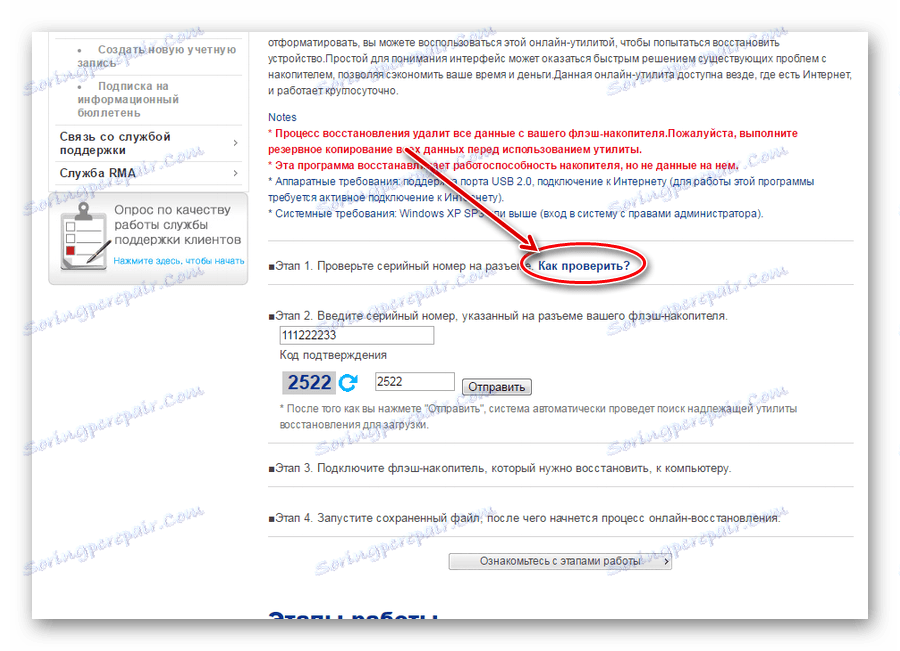
Интересно е, че точно същия подход се използва от Transcend. Специалисти от тази фирма създадоха и собствен софтуер, който възстановява USB флаш памети онлайн. Прочетете повече в урока как да възстановите такива устройства (метод 2). Вярно е, че няма нужда да въвеждате сериен номер, за да получите тази помощна програма. Това е добро или лошо, зависи от вас.
Урокът: Възстановяване на флаш устройство
Метод 2: A-DATA USB Flash Disk Utility
Тази програма работи с тези носители A-Data, които използват контролери от Silicon Motion. Въпреки че все още няма пълна информация за това как и с какво работи. Много потребители пишат, че тази помощна програма може да възстанови различни устройства, така че собствениците на устройства от A-Data определено трябва да се опитат да я използват. За да направите това, направете следното:
- Изтеглете USB Flash Disk Utility от флаш багажното хранилище , Разархивирайте съдържанието на архива в папка, където можете да намерите всички необходими файлове. Инсталирайте програмата, след това поставете устройството в компютъра и го стартирайте.
- Кликнете върху раздела " Разделяне ". В блока " Secure Disk Size " задайте плъзгача до крайната дясна част до маркер " Max ". Това означава, че максималното количество памет е запазено.
- Кликнете върху бутона " Разделяне ", за да започнете процеса на форматиране. Ако се появи предупреждение или въпрос ("Всички данни ще бъдат изтрити, съгласни ли сте с това?"), Кликнете върху " OK " или " Yes ".
- В долната част на главния прозорец можете да наблюдавате развитието на форматирането. Когато приложението завърши работата си, затворете я или натиснете " Изход ".
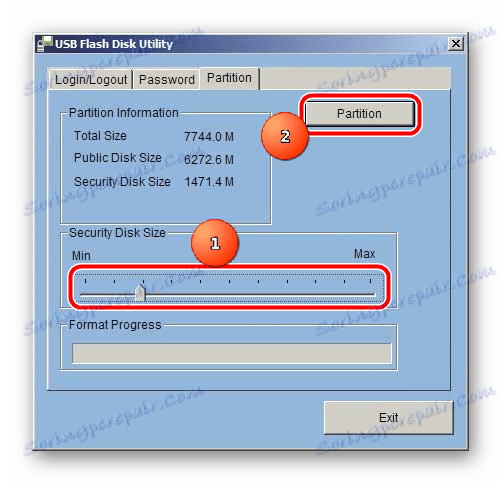
Метод 3: MPTool за Prolific PL-2528
Тази програма е проектирана да работи с флаш памети, които използват контролерите Prolific PL-2528. Те са основни в устройствата от A-Data. Струва си да се отбележи, че има няколко приложения с името MPTool. Например, в урока за възстановяване на сменяеми носители Verbatim описва как да използвате такъв инструмент за устройства с контролери IT1167 (метод 6).
Урокът: Как да възстановите Verbatim флаш устройство
Но в нашия случай интерфейсът ще бъде малко по-различен и самата програма работи по различен начин. За да го използвате, изпълнете следните стъпки:
- Изтеглете архива с инсталационния файл от същия флаш багажното хранилище , Когато се опитате да разопаковате архива, имате нужда от парола, въведете " flashboot.ru ". Поставете вашето USB флаш устройство и стартирайте програмата.
- Ако не се появи веднага, натиснете бутона " Detect (F1) ". Разбира се, ако 5-6 опита да натисне този бутон и да рестартира приложението, не помогна, тогава вашето флаш устройство се оказа несъвместимо. Но ако това е успешно, просто кликнете върху него в списъка, след което кликнете върху бутона " Старт (Пространство) ", за да започнете форматирането.
- Изчакайте процесът да приключи. Опитайте отново да използвате устройството си. Ако все още не работи, използвайте друг начин за форматиране. За целта кликнете върху бутона " Настройка (F2) " в главния прозорец на програмата. Ще се отвори прозорец с настройки, но преди това ще се появи прозорец с искане за въвеждане на парола. Въведете "mp2528admin".
- Сега отидете в раздела " Други ". В близост до надписа " Тип формат " изберете друг тип форматиране, различен от този, който вече съществува. В програмата има само два метода:
- " Супер флопи " - сканирайте напълно диска и съответно форматирането му;
- " Boot Sector " - сканиране само на базовия сектор.
Изберете друг тип, кликнете върху " Прилагане ", след това върху " Изход " в долния десен ъгъл на отворения прозорец и отново изпълнете стъпка 2 от този списък. Това означава, че започнете форматирането.
- Изчакайте края на процеса и опитайте да използвате USB флаш паметта.
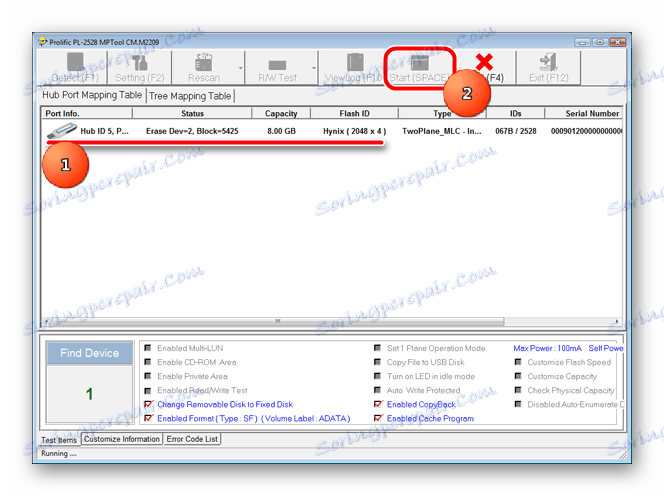
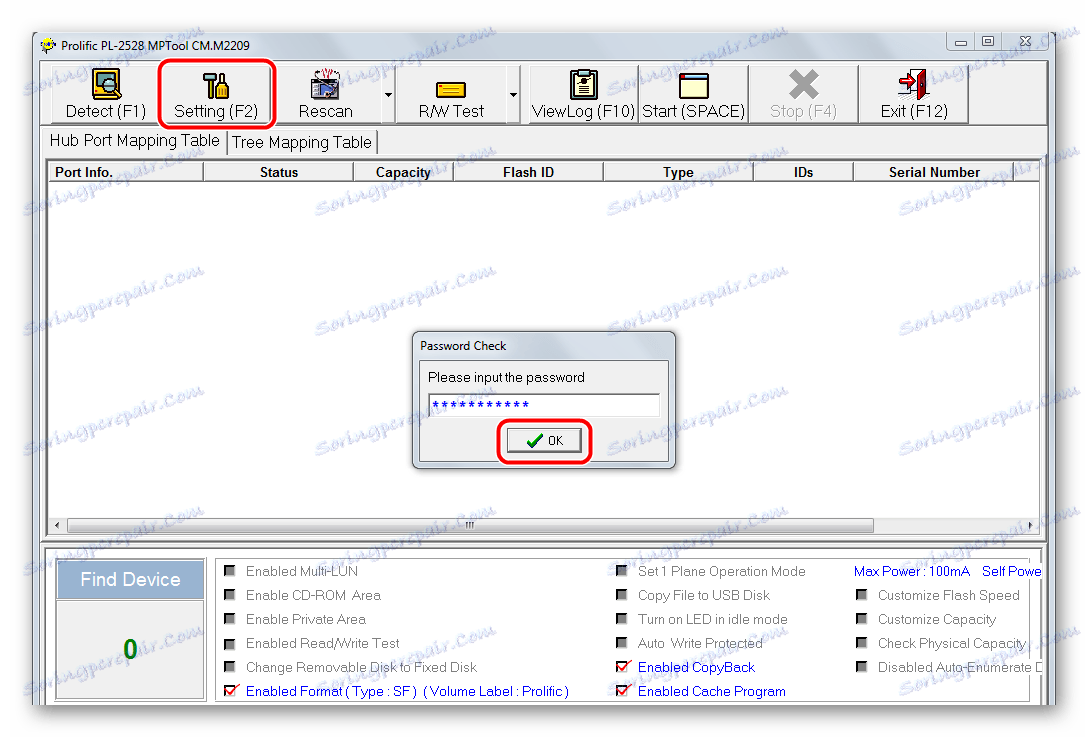
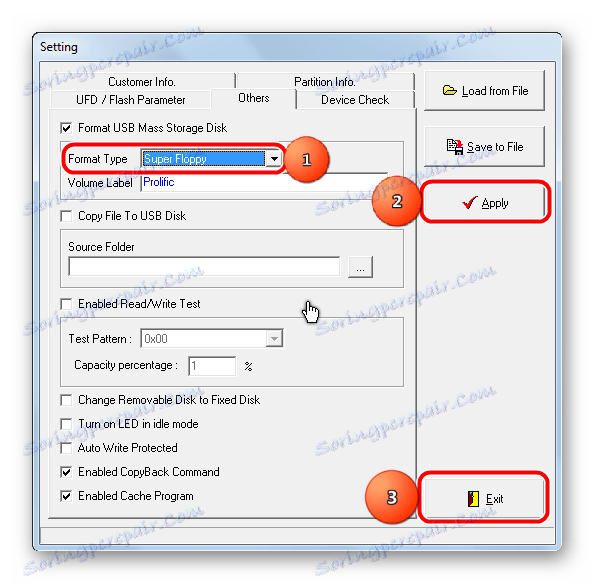
Ако нищо не помогне, преминете към следващия метод.
Метод 4: Възстановяване на файлове и стандартно форматиране на Windows
В допълнение към горните решения, много собственици на програми за използване на данни A-Data могат да възстановят файлове на повредените си носители. С тяхна помощ буквално извличат всички изтрити данни. След това просто форматират устройството и го използват, сякаш нищо не се е случило. Списъкът на най-добрите такива комунални услуги, в които можете да видите списък на нашия уебсайт ,
Съдейки по обратната връзка на потребителите, една от програмите за възстановяване на файлове, която наистина е добра в справянето с A-Data устройства, е DiskDigger. За да го използвате, направете следното:
- изтегляне помощна програма и да го инсталирате. Пълната версия струва 15 долара, но има пробен период. Стартирайте DiskDigger.
- Изберете медиите си в списъка с наличните. Кликнете върху " Напред " в долния десен ъгъл на отворения прозорец.
- В следващия прозорец проверете елемента " Dig още по-дълбоко ... ", за да извършите сканиране с най-високо качество и да потърсите изгубени файлове. Кликнете отново върху " Напред ".
- След това поставете отметка в полетата за типовете файлове, които искате да възстановите. Най-добре е да кликнете върху бутона " Избиране на всички ", за да търсите всички налични типове. За да преминете към следващата стъпка, има бутон " Next ".
- След това процесът на сканиране ще започне. За да запазите някои файлове, кликнете върху тях в панела вляво и върху надписа " Запазване на избраните файлове ... " (или " Запазване на избраните файлове ... ", ако имате руска версия). Стартира се стандартният прозорец за избор на път за избор.
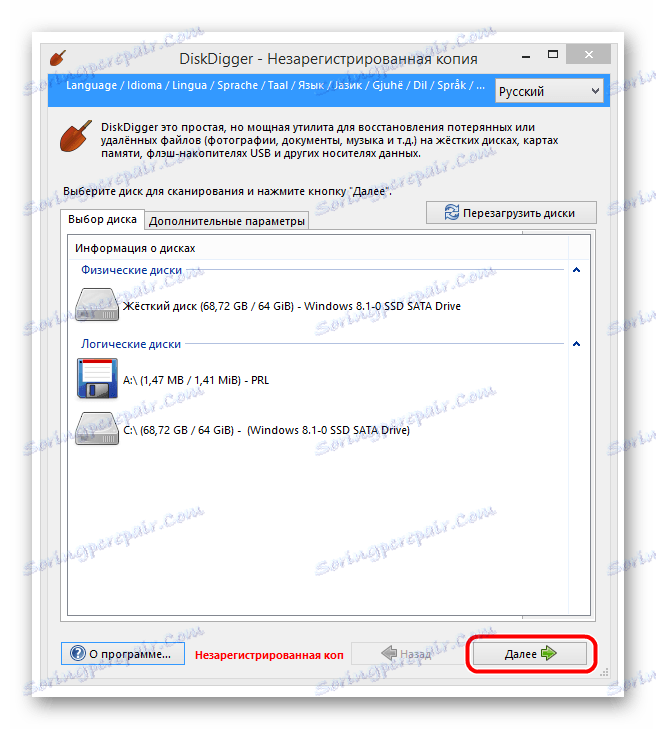
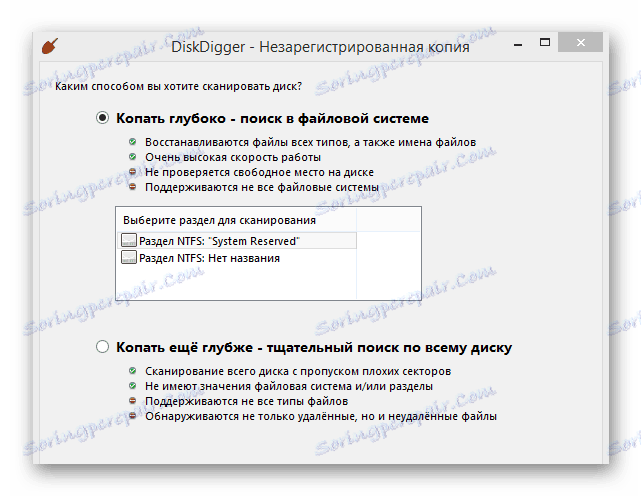
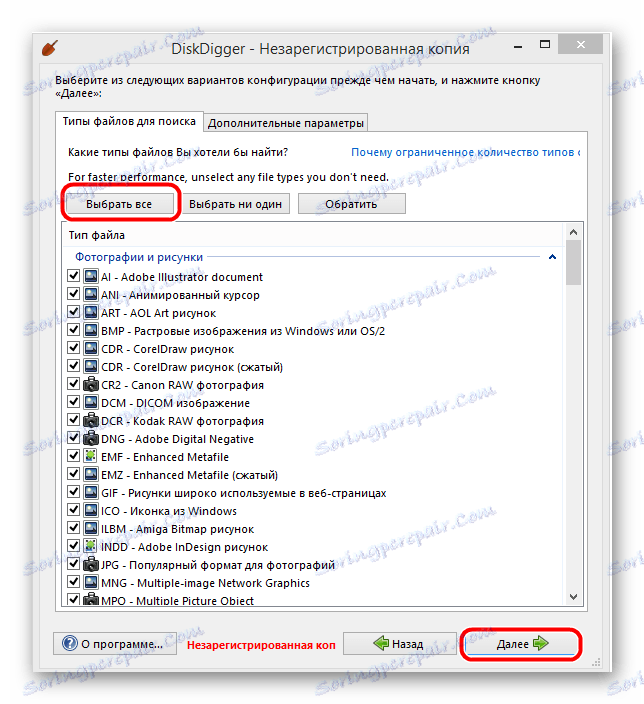
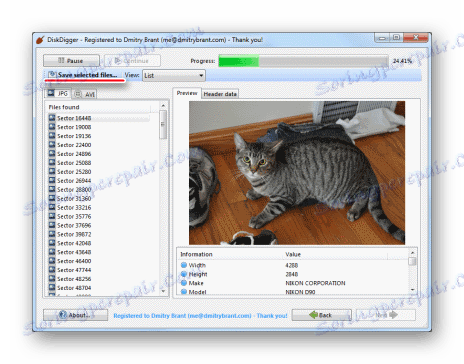
Втората ефективна програма за A-Data устройства за възстановяване на файлове се нарича Инсталиране на файл с инспектор на компютъра , Що се отнася до това как да форматирате устройството като стандартен инструмент за Windows, целият процес е описан в статията за работата с устройства от Силиконовата енергия (метод 6).
Урокът: Възстановяване на силициевата мощност
Ако всички от горните методи не помогнат, за съжаление, ще трябва да купите нов USB-диск.
